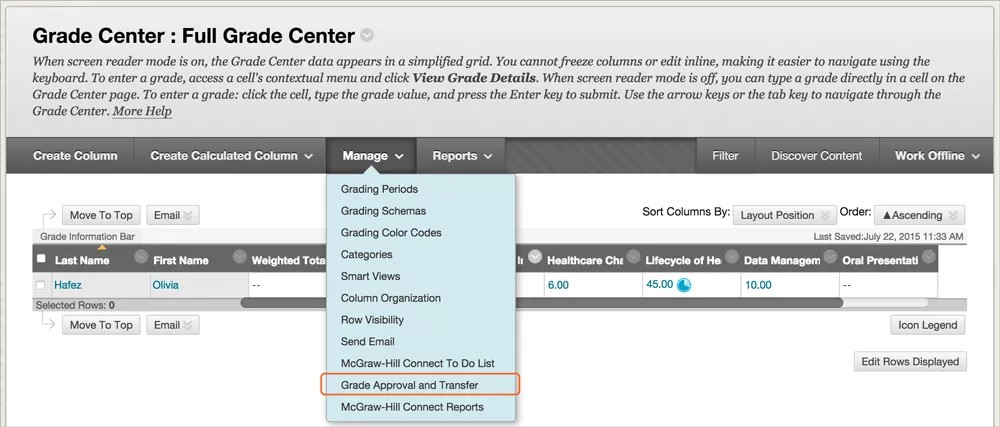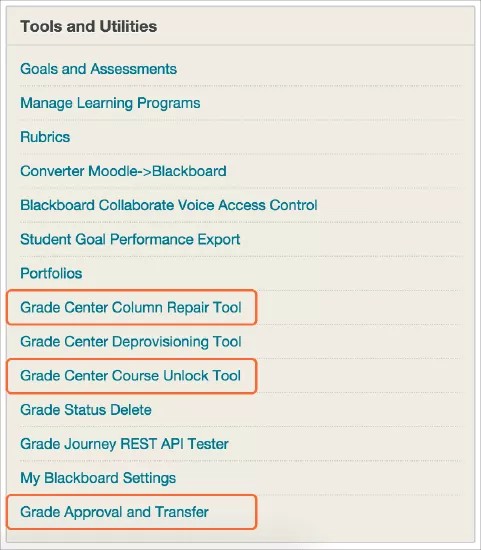Rastree fácilmente las calificaciones en dos sistemas con Grades Journey.
Grades Journey permite que las instituciones automaticen el intercambio de datos de actividades y calificaciones entre su Sistema de información de alumnos (SIS) y Blackboard Learn. Con Grades Journey, el SIS puede definir columnas en el centro de calificaciones de manera opcional, los calificadores pueden publicar el libro de calificaciones para recuperarlo y el SIS puede recuperar las calificaciones enviadas. Los administradores pueden configurar Grades Journey para controlar cómo los calificadores y los instructores usan esta herramienta.
Puede implementar las interfaces de Grades Journey mediante servicios web RESTful o servicios web de LIS 2.0 (SOAP).
Los servicios de Grades Journey están incluidos en las implementaciones de Blackboard Learn SaaS. Due to wide variation in information systems, SIS feature licenses, implementations, policies, and business practices, grades exchange processes are complex. Se recomiendan los servicios de implementación de los servicios de consultoría de Blackboard. Blackboard Consulting can also assist with custom grades exchange solutions or solutions for older versions of Blackboard Learn.
Please note the following actions are currently not supported for Grades Journey.
- Automatic approval of courses
- Creación de columna manual en archivo sin formato
Compatibilidad con las versiones de Learn Ultra
La función Grades Journey que se describe aquí solo se aplica a los cursos de la experiencia Original y se implementa mediante un Building Block que se incluye en Learn. Se proporcionan funciones similares, compatibles con los cursos Original y Ultra, a través de la versión de Consulting Central de la función Grades Journey. Esta se encuentra disponible en la interfaz de Consulting Centra de la página Administración del sistema.
El servicio de Learn incluye una suscripción al conjunto de funciones "Estándar". Los clientes pueden además comprar una suscripción a un conjunto adicional de funciones "Premium".
La documentación de implementación y de usuario final para las funciones tanto Estándar como Premium se publican en Behind the Blackboard:
- Grades Journey Estándar
Configuración y guía para el administrador: Artículo n.º: 000077194
Guía para el usuario final: Artículo n.º: 000077193 - Grades Journey Premium
Configuración y guía para el administrador: Artículo n.º: 000077192
Guía para el usuario final: Artículo n.º: 000077190
Anthology recomienda que los clientes implementen la versión de Consulting Central de Grades Journey o migren a ella para garantizar la compatibilidad en el futuro.
Instalación y configuración para Learn Original
El servicio de Grades Journey está desactivado de forma predeterminada. Para poder usar las herramientas, los administradores primero deben poner a disposición el Building Block del servicio de Blackboard Grades Journey.
Using Grades Journey
Una vez que haya instalado y configurado Grades Journey, comience a utilizarlo en su institución para compartir información entre Learn y su SIS. Los administradores, los profesores y los calificadores utilizan Grades Journey de diferentes formas:
Grader activities
Los usuarios pueden aprobar calificaciones para su transferencia si su rol está configurado de manera correcta en las propiedades de Grades Journey.
Aprobar calificaciones para la transfrencia: Se requiere la aprobación de calificaciones
- Un calificador ingresa al Centro de calificaciones de un curso determinado.
- The grader selects Manage and selects Grade Approval and Transfer.
- Tenga en cuenta que si el bloqueo está activado, esto mostrará una página de confirmación y, si se confirma, aparecerá una página de solo lectura y los pasos siguientes no se aplicarán.
- If the grader wishes to approve all grades for transfer, they select the checkbox to select the course and select the Approve Grades button and confirm. El estado se actualiza para indicar la aprobación.
- If the grader wishes to approve only certain grade columns or grades, they must select the checkbox to select the course and select the Grade Column Approval and Transfer button.
- El calificador verá todas las columnas elegibles para su extracción.
- If the grader wishes to approve all grades for a given column or columns, they select the checkbox for the desired columns and select the Approve button to confirm. El estado se actualiza para indicar la aprobación.
- If the grader wishes to only approve certain grades, they select the desired grade column checkboxes and select the Grade Approval and Transfer button. Tenga en cuenta que cuando se aprueba cualquier columna de calificaciones, el curso se marca como aprobado.
- The grader then selects the desired grade, and selects the Approve button to confirm. El estado se actualiza para indicar la aprobación. Tenga en cuenta que cuando se aprueba cualquier calificación, la columna correspondiente también se marca como aprobada.
- If the grader wishes to revert an approval, they navigate to the appropriate item, select it, and select Unapprove to confirm.
Extract files
You can configure Grades Journey to use a local transfer method so an extract file is saved to your local server. Una vez finalizada la extracción, el archivo se ubicará en la ruta especificada.
- Vaya al Panel del administrador > Building Blocks > Herramientas instaladas.
- Ubique Servicio de Blackboard Grade Journey para LIS en la lista y abra los ajustes.
- Select Grade Extract Settings (Outgoing Data).
- Under Result Transfer Settings, refer to the Path field. When the Transfer Method is set to Local, the extracted file will be saved in the location specified in Path.
Administrator activities
Aprobación de calificaciones para la transferencia
Los administradores pueden aprobar calificaciones según sea necesario en nombre de los calificadores.
Diríjase a Administrador del sistema > Herramientas > Aprobación y transferencia de calificaciones. Busque el curso con el ID del curso, el nombre u otros detalles. In the search results, select the course you're interested in. Choose Extract Grades, Approve Grades, Unapprove Grades, or Grade Column Approval and Transfer as appropriate.
Repair grade columns (for REST and LIS integrations)
For implementations in which the SIS sources Grade Center columns, it's possible that the Grade Center columns could be manually deleted in the Grade Center. Esto no suele pasar, pero pueden ocurrir accidentes.
- Si se elimina una columna de calificaciones y las notificaciones están configuradas, esos usuarios recibirán un correo electrónico. Este correo electrónico contendrá la batch_uid de la columna eliminada. Un administrador puede solucionar este problema mediante el uso de la batch_uid.
- El calificador o el administrador va al centro de calificaciones del curso afectado y crea una columna de reemplazo de forma manual. La nueva columna debe tener los mismos ajustes que la que fue eliminada. Configúrela como ponderada o manual según los ajustes de la columna original.
- El administrador luego se dirige a Administrador del sistema > Herramientas > Aprobación y transferencia de calificaciones.
- Ubique el curso, selecciónelo y elija Reparación de columna de calificaciones.
- Para la columna recientemente creada, ingrese la batch_uid de la columna que se eliminó de forma accidental y seleccione Actualizar las UID de lote.
- La columna se repara y las transacciones deben continuar funcionando del modo esperado.
Delete grade status information
El sistema conserva toda la información del estado de las calificaciones almacenado de manera intencional hasta que un administrador la elimine manualmente.
- Para eliminarla, diríjase a Administrador del sistema > Herramientas > Eliminación de estado de calificación.
- Seleccione la fecha para la eliminación y seleccione Enviar. El sistema elimina toda la información del estado anterior a la fecha especificada.
Lock on approval
You can enable a setting in Grades Journey that locks the Grade Center when users approve and transfer grade information. La configuración ayuda a garantizar que los datos de calificación en Learn sean coherentes con la información incluida en el archivo de extracción de calificaciones.
If you enable this setting for your institution, users will see a warning that tells them their Grade Center will be locked for that course if they continue with the transfer. The user will still be able to see the grades for that course, but it is a read-only view and they won't be able to edit.
Unlock tool
If an instructor or teaching assistant notices an error after they've extracted the grade information, they may request that you unlock the Grade Center for that course. En estos casos, se puede desbloquear el Centro de calificaciones para un usuario después de realizar una extracción.
- Diríjase a Administrador del sistema > Herramientas > Herramienta de desbloqueo de cursos en el centro de calificaciones.
- Escriba un ID de curso y seleccione Enviar.
- Si se encuentra el curso, se reinicia el indicador de desbloqueo y luego los calificadores podrán actualizar las calificaciones y volver a extraerlas o reprogramarlas.
- Si no se encuentra un curso, se muestra un mensaje de error.
Grades Journey implementation methods
| Rest API | LIS | |
|---|---|---|
| Grade Column Provisioning | Weighted, Total, or Manual | Weighted or Manual |
| Content Provisioning | Assignment, Test, Wiki, Blog, Journal, Self, Peer, Discussion, Survey | ninguno |
| Grade Values Updates | no | Manual |
| Grade Schema Provisioning | Sí | Sí |
| Extracción de calificaciones | Sí | Sí |
The following guides detail how to implement Grades Journey.